错误代码0xc0000225怎么修复 电脑出现错误代码0xc0000225如何处理
电脑遇到各种错误代码都是在所难免的,比如近日就有用户在开机的时候就遇到了蓝屏故障,并显示错误代码0xc0000225,很多人遇到这样的问题都不知道怎么修复,解决方法有很多种,这就给大家介绍一下电脑出现错误代码0xc0000225的详细处理方法。
方法一:
1、首先我们重启电脑,然后开机的时候按下键盘“F8”进入如下界面。

2、然后使用方向键选中“最后一次正确的配置”回车确定就能进入系统了。

方法二:
1、如果最后一次的配置也进不去系统,说明不是设置或程序的问题,而是系统文件问题。
2、大家可以连续使用电源键重启电脑,进入系统修复界面。
3、在其中依次选择“疑难解答”-“高级选项”-“命令提示符”。
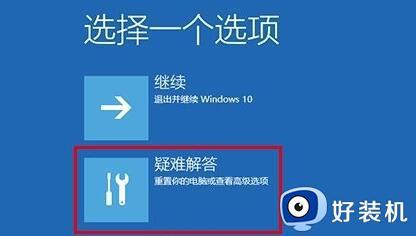
4、首先在其中输入“diskpart list disk”,可以显示我们所有的磁盘分区和编号。
5、然后输入“select disk X list partition”,这里“X”是我们的磁盘编号。
6、再输入“select partition X active”,同理。“X”和上面一样是磁盘编号。
7、输入完成后,再输入“exit”退出此界面,就可以修复0xc0000225错误代码了。
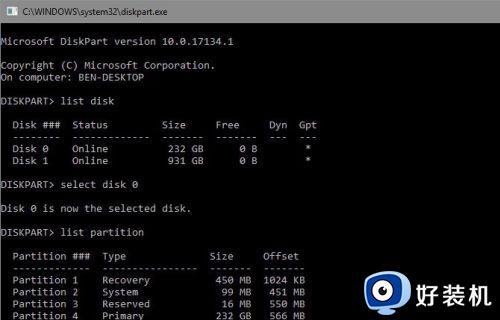
方法三:
1、如果我们确认了既不是配置问题,也不是磁盘问题,就可能是系统文件损坏了。
2、这时候最好的办法就是直接重装系统了。
3、因为代码并没有明确的损坏文件名称,所以无法确认是哪里损坏了,直接重装就能一键解决问题。

上述给大家讲解的就是错误代码0xc0000225怎么修复的详细内容,大家有遇到一样情况的话,可以学习上面的方法来进行操作吧。
错误代码0xc0000225怎么修复 电脑出现错误代码0xc0000225如何处理相关教程
- 0xc0000225无法进系统怎么办 0xc0000225错误代码的解决方法
- 蓝屏代码0x00000050怎么回事 电脑出现蓝屏错误代码0x00000050如何处理
- 错误代码: 0x8007007b怎么处理 电脑出现错误代码0x8007007b如何解决
- 错误代码0x80070570怎么解决 电脑出现错误代码0x80070570如何处理
- 错误代码0xc0000001的解决方案 电脑蓝屏错误代码0xc0000001怎样修复
- 电脑错误代码0xc0000005怎么回事 打开软件出现0xc0000005如何处理
- 0x80190001是什么错误 电脑出现0x80190001错误代码的解决办法
- 0x800f081f错误代码怎么处理 系统错误更新oX800f081f解决方法
- 0x80131500怎么解决 电脑出现0x80131500错误代码如何处理
- 0x80070005错误代码怎么办 0x80070005错误代码如何处理
- 电脑无法播放mp4视频怎么办 电脑播放不了mp4格式视频如何解决
- 电脑文件如何彻底删除干净 电脑怎样彻底删除文件
- 电脑文件如何传到手机上面 怎么将电脑上的文件传到手机
- 电脑嗡嗡响声音很大怎么办 音箱电流声怎么消除嗡嗡声
- 电脑我的世界怎么下载?我的世界电脑版下载教程
- 电脑无法打开网页但是网络能用怎么回事 电脑有网但是打不开网页如何解决
电脑常见问题推荐
- 1 b660支持多少内存频率 b660主板支持内存频率多少
- 2 alt+tab不能直接切换怎么办 Alt+Tab不能正常切换窗口如何解决
- 3 vep格式用什么播放器 vep格式视频文件用什么软件打开
- 4 cad2022安装激活教程 cad2022如何安装并激活
- 5 电脑蓝屏无法正常启动怎么恢复?电脑蓝屏不能正常启动如何解决
- 6 nvidia geforce exerience出错怎么办 英伟达geforce experience错误代码如何解决
- 7 电脑为什么会自动安装一些垃圾软件 如何防止电脑自动安装流氓软件
- 8 creo3.0安装教程 creo3.0如何安装
- 9 cad左键选择不是矩形怎么办 CAD选择框不是矩形的解决方法
- 10 spooler服务自动关闭怎么办 Print Spooler服务总是自动停止如何处理
